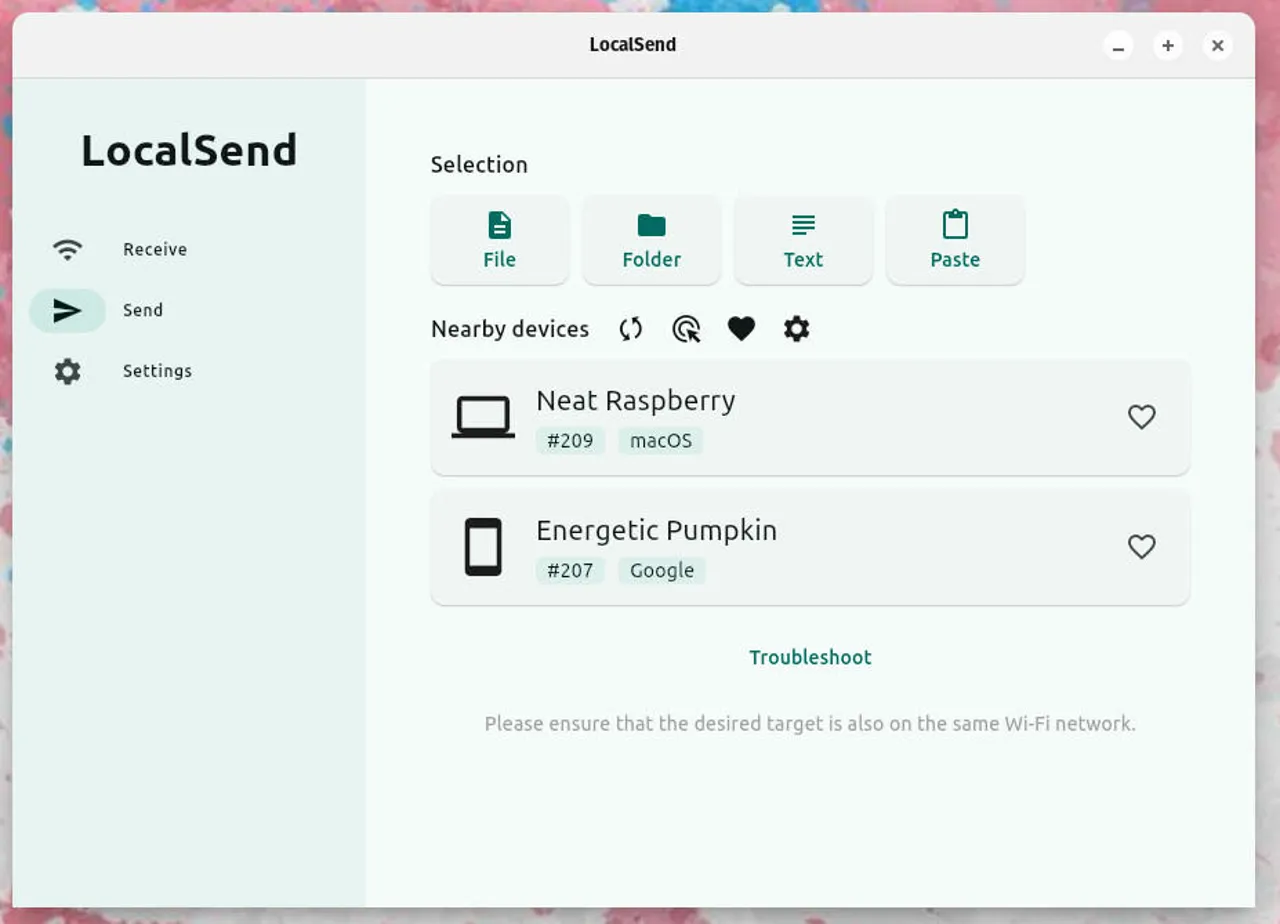يتيح لك Localsend مشاركة الملفات واستلامها، وهو يعمل مع أنظمة Linux وMacOS وWindows. أندرويد هو نظام التشغيل المفضل لديّ على الهواتف المحمولة. أما بالنسبة لأجهزة الكمبيوتر، فأتنقل بين لينكس وماك أو إس (حسب استخدامي). غالبًا ما أحتاج إلى نقل الملفات بين أندرويد ونظامي التشغيل المكتبيين، لكن إيجاد أسهل طريقة لذلك كان أمرًا شاقًا بعض الشيء.
حتى وجدتُ Localsend.
يُسهّل تطبيق Localsend نقل الملفات بين Android وLinux/MacOS/Windows إلى أقصى حد. إذا كان هاتفك/جهازك اللوحي وجهازك المكتبي/المحمول متصلين بنفس الشبكة، فسيعثر Localsend تلقائيًا على كل نسخة من التطبيق، فلا داعي لإضافتها يدويًا.
بمعنى آخر، افتح Localsend على هاتفك وجهازك المكتبي، وسيكتشف التطبيق تلقائيًا أي نسخة أخرى من التطبيق على الشبكة. بمجرد اكتشافها، يمكنك إرسال أو استقبال الملفات/المجلدات، والنصوص، أو حتى لصقها من الحافظة. الأمر في غاية السهولة… ومجاني. دعني أوضح لك كيفية استخدام Localsend حتى لا تضطر إلى إيجاد حل بنفسك.
كيفية تثبيت Localsend
ما ستحتاجه: كل ما تحتاجه هو هاتف (أو جهاز لوحي) يعمل بنظام Android وجهاز كمبيوتر مكتبي. سأشرح ذلك على Linux، لأن التثبيت على MacOS وWindows سهل للغاية، ما عليك سوى فتح متجر التطبيقات، والبحث عن Localsend، وتثبيته.
١. نزّل الملف المطلوب
هناك ثلاث طرق لتثبيت Localsend: source، وFlatpak، و.deb. بما أنني أستخدم نظام Pop!_OS (المبني على Ubuntu)، فسأشرح كيفية التثبيت باستخدام حزمة .deb. توجه إلى موقع تنزيل Localsend وقم بتنزيل ملف .deb إلى مجلد ~/Downloads.
٢. ثبّت التطبيق
افتح نافذة الطرفية وثبّت Localsend باستخدام الأمر:
sudo dpkg -i ~/Downloads/LocalSend*.deb
سيتم التثبيت بسلاسة.
إذا كنت تستخدم توزيعة غير Ubuntu تدعم تثبيتات Flatpak، يمكنك تثبيت Localsend باستخدام الأمر التالي:
flatpak install flathub org.localsend.localsend_app
إذا لم يظهر التطبيق في قائمة سطح المكتب بعد تثبيت Localsend من Flatpak، فقم بتسجيل الخروج ثم تسجيل الدخول مرة أخرى، وسيظهر.
كيفية استخدام Localsend
استخدام Localsend سهل للغاية. كل ما عليك فعله هو فتح التطبيق على جهاز Android وجهاز الكمبيوتر. سيحصل كل جهاز على اسم عشوائي. على سبيل المثال، تم تسمية هاتفي الذي يعمل بنظام Android باسم Energetic Pumpkin، وجهاز MacBook باسم Neat Raspberry، وجهاز Pop!_OS باسم Gorgeous Blueberry.
1. إرسال الملف من جهاز الكمبيوتر
لنفترض أنك تريد إرسال ملف من جهاز الكمبيوتر إلى هاتفك. للقيام بذلك، انقر على “إرسال” في إصدار Localsend على جهاز الكمبيوتر، ثم انقر على “ملف”. انتقل إلى الملف الذي تريد إرساله وحدده. بعد ذلك، حدد الجهاز الذي سيستقبل الملف.
إرسال ملف من جهاز الكمبيوتر إلى هاتفي Pixel 9 Pro.
2. استلام الملف على هاتفك
سيظهر الملف الوارد على جهاز Android. ما عليك سوى النقر على “قبول” ليتم حفظ الملف.
ما عليك سوى النقر على “قبول” وسيتم حفظ الملف على جهاز Android الخاص بك.
يمكنك أيضًا تغيير المجلد الافتراضي لحفظ الملفات على Android. وجدتُ أن الموقع الافتراضي لا يعمل بشكل جيد. للقيام بذلك، انتقل إلى الإعدادات > “حفظ في مجلد”. أنصح بإنشاء مجلد Localsend ضمن التنزيلات لتسهيل الأمر.
هذا كل شيء. هذه العملية هي نفسها بغض النظر عن نظام التشغيل الذي تستخدمه، مما يجعل Localsend أحد أفضل الخيارات، خاصةً لمن يستخدمون أنظمة تشغيل متعددة.